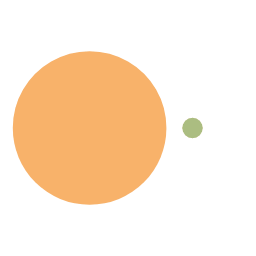安装 Fedora 36 后一些适合中国用户的简单设置
Fedora 是红帽系发行版中最激进的发行版。不少朋友将使用 Fedora 的人看做是红帽的小白鼠。但是 Fedora 超快的更新速度其实也为开发者提供了不少便利。本文介绍了安装 Fedora 36 后一些简单的设置,可以使你的 Fedora 更加易用一些。
1. 设置软件源
Fedora 默认使用 Metalink 给出推荐的镜像列表,保证用户使用的镜像仓库足够新,并且能够尽快收到安全更新,从而提供更好的安全性。所以通常情况下使用默认配置即可,无需更改配置文件。
不过,由于 Metalink 需要从国外的 Fedora 项目服务器上获取元信息,所以对于校园内网、无国外访问等特殊情况,Metalink 并不适用,此时可以参照清华大学 tuna 小组介绍的 方法 来修改软件源。
2. 更新系统
激进的发行版就要有激进的用法,因此配置好软件源后第一件事就是执行系统更新、刷新存储库列表是理所当然要做的。
你可以从 GNOME 软件中心执行此操作,或者使用终端操作。
对于终端,只需使用以下命令:
1 | sudo dnf update |
可能需要重新启动才能完成系统更新。
3. 删除旧的内核以及其他不需要的旧软件包
更新系统之后多半会安装新的内核,以及会出现一些无用的依赖。重新启动系统到新的内核,确保内核运转没有问题了,就可以删除旧内核以及无用的依赖了。
使用以下命令就可以自动删除无用的依赖:
1 | sudo dnf autoremove |
Fedora 内核更新快,但是每次更新内核,旧的内核不会自动删除,占用硬盘空间。以前的教程删除旧内核都是先搜索,再移除要删除的版本,输入版本号也非常麻烦。使用以下命令即可一条命令删除旧内核:
1 | sudo dnf remove --oldinstallonly |
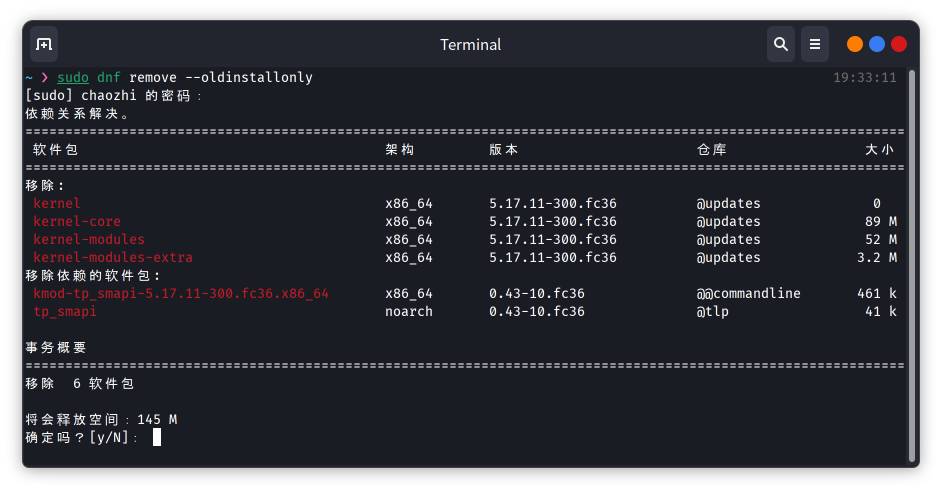
4. 启用 RPM Fusion 软件源
安装 Fedora 时会提示你是否启用其他第三方软件源。
但是自动启用的软件源,只有英伟达驱动程序、谷歌 Chrome 和 Steam 等软件源,全套的 RPM Fusion 软件源并没有自动启用,因此还有诸如 VLC 和 MPV 等软件也不可用。
建议你还是开启全套的 RPM Fusion,国内玩家还是建议使用清华的镜像开启 RPM Fusion:
1 | sudo yum install --nogpgcheck https://mirrors.tuna.tsinghua.edu.cn/rpmfusion/free/fedora/rpmfusion-free-release-$(rpm -E %fedora).noarch.rpm https://mirrors.tuna.tsinghua.edu.cn/rpmfusion/nonfree/fedora/rpmfusion-nonfree-release-$(rpm -E %fedora).noarch.rpm |
安装成功后,修改 /etc/yum.repos.d/ 目录下以 rpmfusion 开头,以 .repo 结尾的文件。具体而言,需要将文件中的 baseurl= 开头的行等号后面链接中的 http://download1.rpmfusion.org/ 替换为 https://mirrors.tuna.tsinghua.edu.cn/rpmfusion/, 替换后的文件类似如下:
1 | [rpmfusion-free] |
5. 添加 Flathub 存储库
Fedora 默认情况下启用了 Flatpak。 但是,它是被 Fedora 过滤后的 Flatpak 。
因此,要访问更完备的 Flatpak 应用程序库,你可以在终端中使用以下命令添加 Flathub 存储库:
1 | flatpak remote-add --if-not-exists flathub https://flathub.org/repo/flathub.flatpakrepo |
6. 配置 DNF 以更快地下载包
Fedora 可以通过多种方法增强下载包的速度。比如选择最快的镜像,可以提高包下载速度。此外,如果你的互联网连接速度足够快,则可以更改并行下载的数量以获得更快的下载。
要做这两件事,只需编辑位于 /etc/dnf/dnf.conf 的 DNF 配置文件。
将以下行附加到 /etc/dnf/dnf.conf 文件中,保存并退出:
1 | fastestmirror=true |
fastestmirror为选择最快软件源,如果你手动修改了仓库里面的信息则不需要启动这个。deltarpm相当于增量下载,把软件增加的部分下载下来,和原软件包合成新软件包,类似于现在的 Android 软件更新。max_parellel_downloads设置最大并行下载数量。
7. 安装后更改主机名
安装后,默认主机名设置为 fedora。
因此,如果你想在安装后个性化你的系统主机名,可以使用以下命令设置新的主机名:
1 | sudo hostnamectl set-hostname <你的主机名> |
请将 <你的主机名> 替换为你的主机名(不包含 < 和 >),建议采用 FQDN 主机名,即包括域名的完全限定主机名。
然后可以修改 /etc/hosts 在 127.0.0.1 以及 ::1 条目后面都加上你的主机名。类似下面这样:
1 | # Loopback entries; do not change. |
8. 安装 Gnome 优化和扩展应用程序
要调整 GNOME 的外观和感觉,你需要安装 GNOME 优化 和扩展管理器应用程序。 可以通过软件中心或终端使用以下命令来完成:
1 | sudo dnf install gnome-tweaks gnome-extensions-app |
然后你就可以在 GNOME Shell 扩展页面 挑选扩展了。
使用一些好用的 GNOME 扩展来增强你的桌面工作的使用体验。限于篇幅,本文就不展开 GNOME 扩展的玩法了。
9. 用于电池健康管理的 TLP
TLP 是一个很好的实用程序,可帮助优化笔记本电脑的电池。该实用程序带有各种命令行选项来调整和查看有关功耗的报告。
TLP 非常好用,你只需安装它并忘记它。这不需要任何设置或配置即可使其工作。使用默认设置安装后,它就可以开箱即用。
1 | dnf install tlp tlp-rdw |
然后卸载有冲突的 power-profiles-daemon 软件包:
1 | dnf remove power-profiles-daemon |
设置开机启动 TLP 的服务:
1 | systemctl enable tlp.service |
您还应该屏蔽以下服务以避免冲突,确保 TLP 的无线设备(蓝牙、wifi等)切换选项的能够正确操作:
1 | systemctl mask systemd-rfkill.service systemd-rfkill.socket |
安装 TLP 能够极大的提高笔记本电脑电池的使用时长。
10. 安装和配置主题
GNOME 桌面的美化是个见仁见智的事情。
我的美化方案是用软件源里面有的东西。
安装主题:
1 | sudo dnf install flat-remix-theme |
安装图标:
1 | sudo dnf install numix-icon-theme-circle |
安装光标:
1 | sudo dnf install breeze-cursor-theme |
然后启用“用户主题” 扩展,在扩展应用程序中里面启用它。
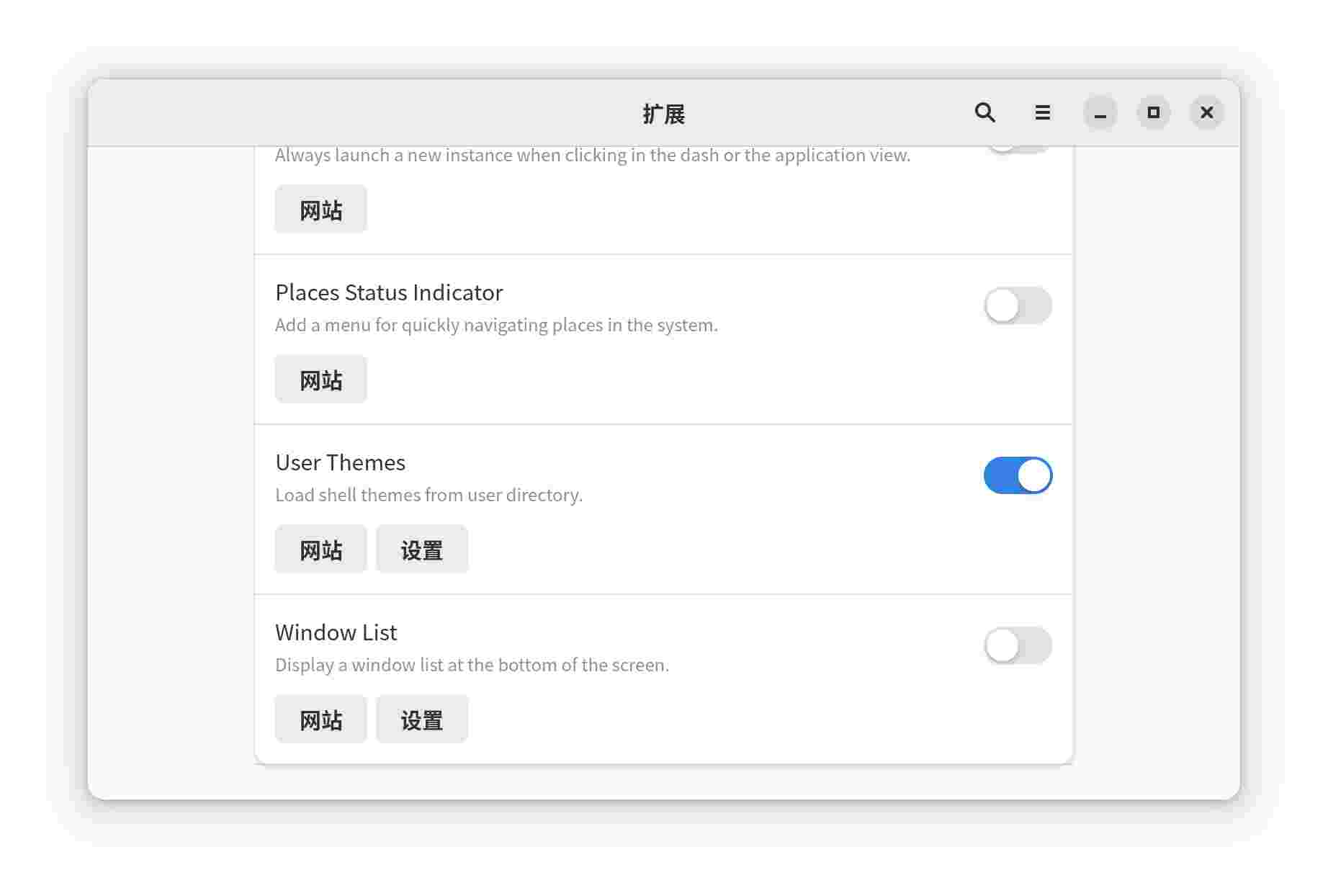
再去 GNOME 优化的“外观”设置里面修改刚刚安装的主题、图标和光标,还可以修改字体。
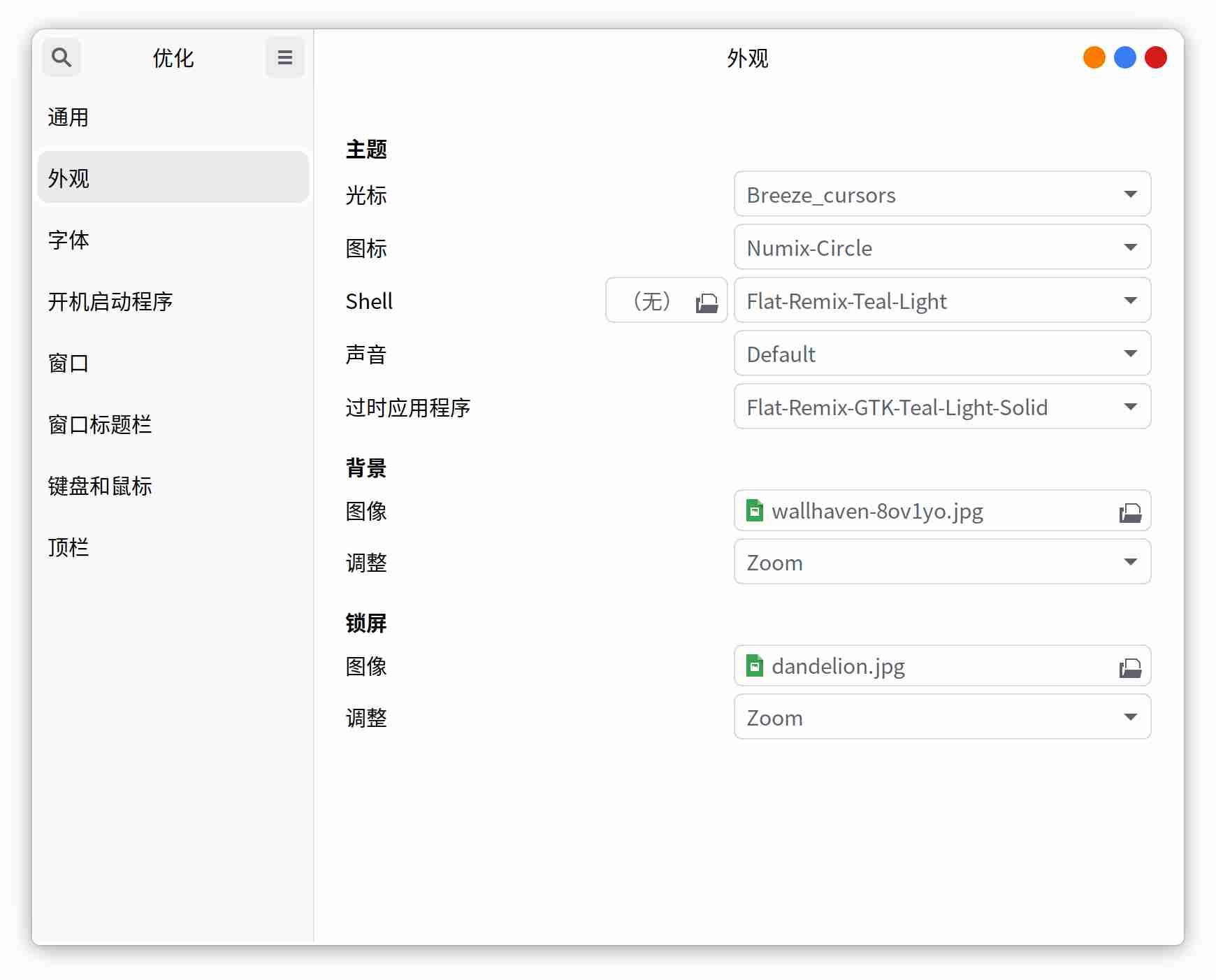
11. 配置 NTP 以获得准确的时间
Network Time Protocol(NTP)是用来使计算机时间同步化的一种协议,它可以使计算机对其服务器或时钟源做同步化,它可以提供高精准度的时间校正。
Fedora 默认使用 chrony 来进行时间同步。
可以修改 /etc/chrony.conf
将 pool 的值选择为下列中的其中一个即可:
1 | # 中国 NTP 域名授时快速服务 |
随后重启 chrony 即可。
1 | sudo systemctl restart chronyd.service |
最后就是愉快的使用 Fedora 吧。